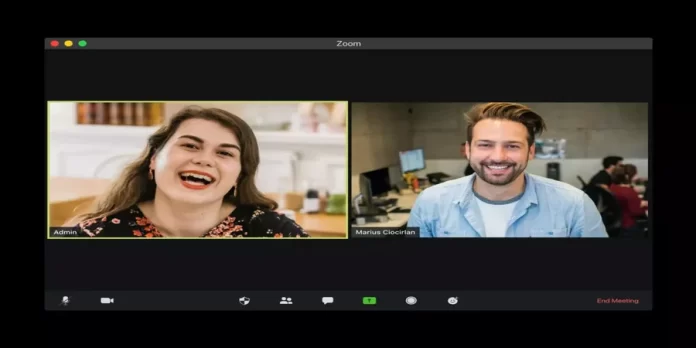Podczas rejestracji konta w Zoomie należy podać swoje nazwisko, które będzie widoczne dla innych użytkowników platformy. Jednak później dane profilu można edytować, na przykład, jeśli nazwisko zostało określone nieprawidłowo lub z innego powodu. Musisz tylko zrozumieć, jak zmienić swoje imię w Zoomie.
Do czego potrzebna jest zmiana nazwiska na Zoom.
Zoom to popularna aplikacja do prowadzenia konferencji i spotkań online. Swoją popularność zyskała głównie dlatego, że z powodu pandemii koronawirusów wielu pracowników różnych firm, studentów i uczniów zostało przeniesionych do pracy zdalnej i edukacji.
W pośpiechu pracowitego dnia w pracy lub szkole, możemy czasami popełnić błąd i wprowadzić nasze nazwiska nieprawidłowo podczas rejestracji w nowej aplikacji. Albo przeciętny użytkownik po prostu potrzebuje zmienić swoje imię.
Cóż, oto jak zmienić swoje imię na Zoomie na różne sposoby.
Jak zmienić swoje imię w aplikacji Zoom na urządzeniu z systemem iOS
Jeśli chcesz zmienić swoje imię w aplikacji Zoom na urządzeniu z systemem iOS, musisz wykonać poniższe kroki:
- Przede wszystkim otwórz aplikację Zoom na urządzeniu z systemem iOS i w razie potrzeby zaloguj się na swoje konto Zoom.
- Następnie dotknij zakładki „Więcej” w prawym dolnym rogu ekranu.
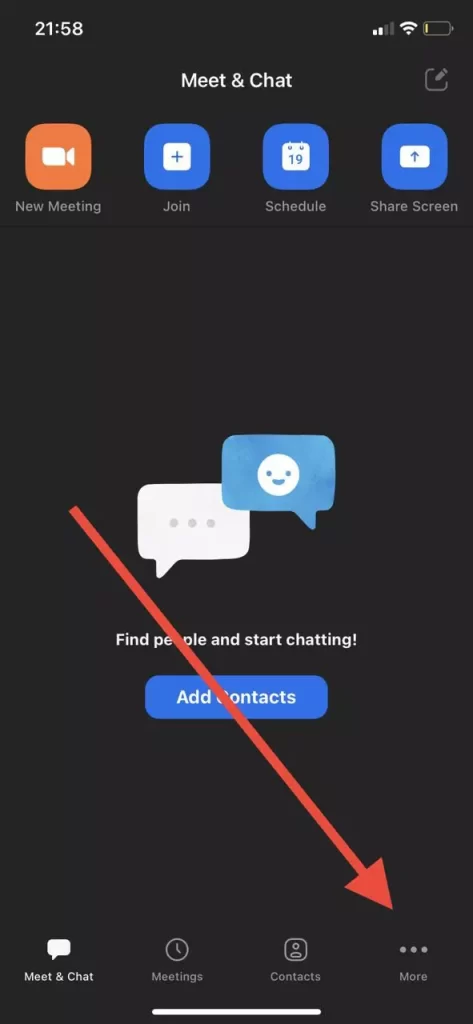
- Następnie wybierz baner ze swoim imieniem i adresem e-mail w górnej części ekranu.
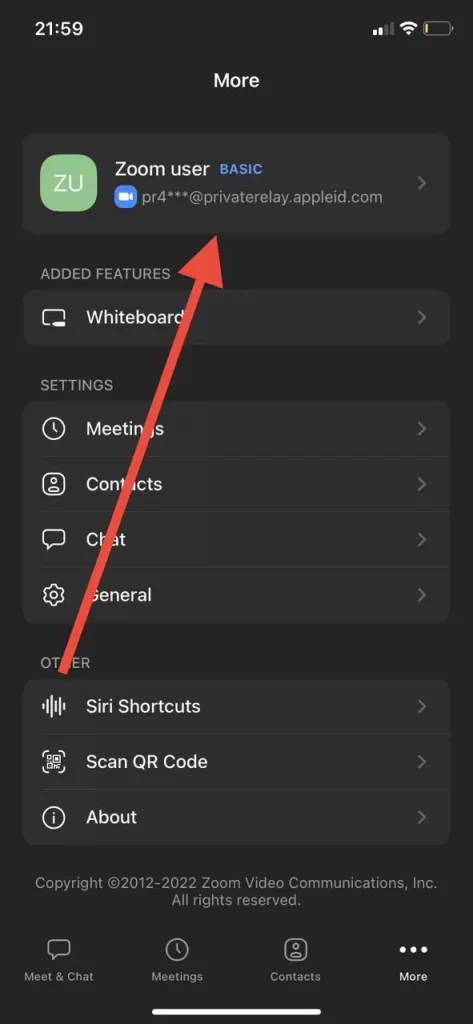
- Następnie stuknij w opcję „Display Name”.
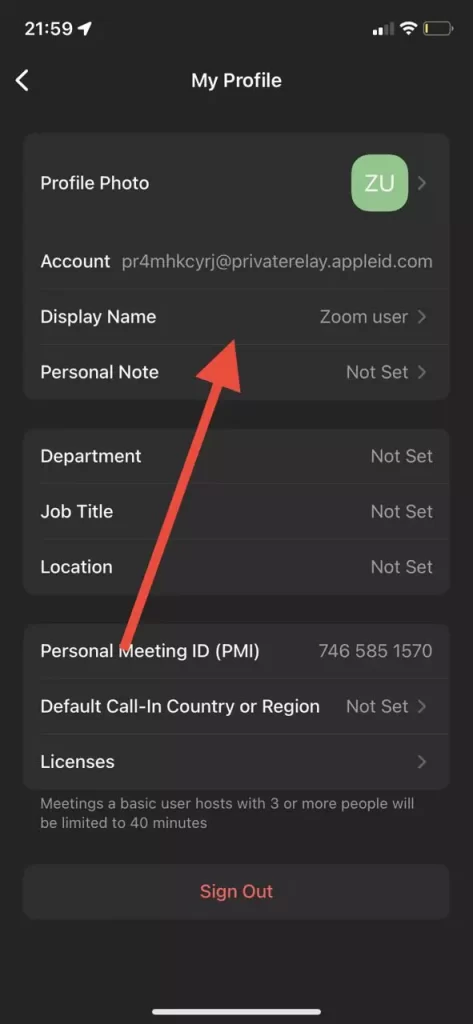
- Na koniec wpisz swoją nową nazwę w specjalnym polu tekstowym i dotknij „Zapisz”.
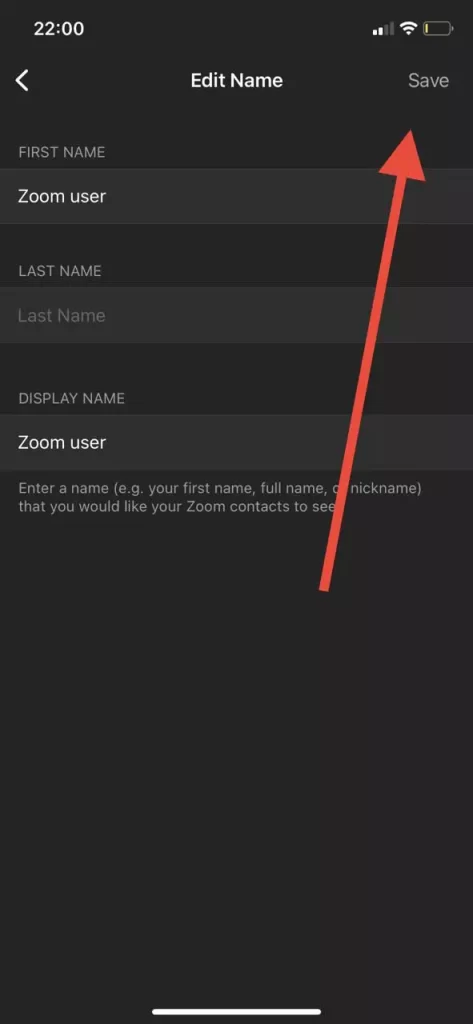
Po wykonaniu tych czynności będziesz mógł zmienić swoje imię w aplikacji Zoom na urządzeniu z systemem iOS.
Jak zmienić swoje imię w aplikacji Zoom na urządzeniu z systemem Android
Jeśli chcesz zmienić swoje imię w aplikacji Zoom na urządzeniu z systemem Android, musisz wykonać następujące kroki:
- Przede wszystkim otwórz aplikację Zoom na urządzeniu z systemem Android i w razie potrzeby zaloguj się na swoje konto Zoom.
- Następnie dotknij zakładki „Więcej” w prawym dolnym rogu ekranu.
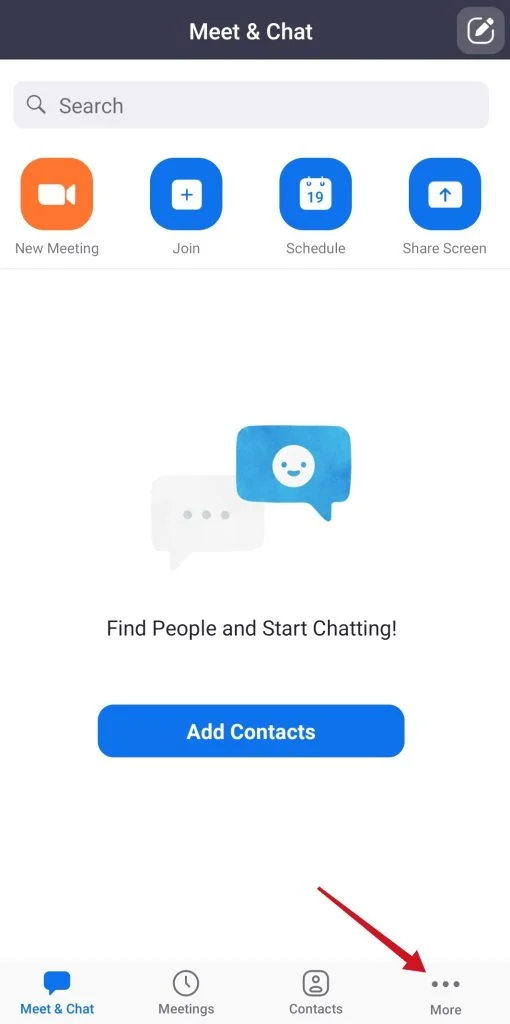
- Następnie stuknij w baner ze swoim imieniem i adresem e-mail w górnej części ekranu.
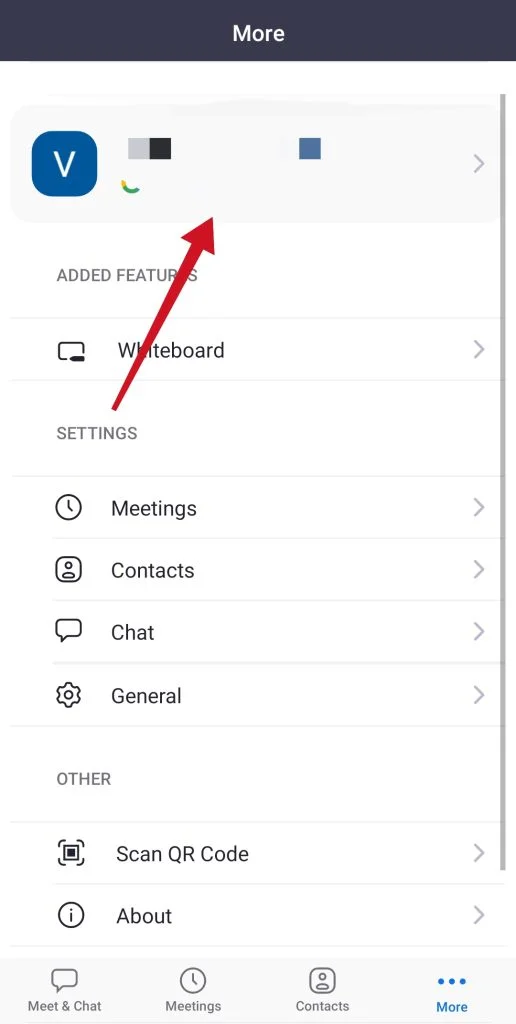
- Następnie stuknij w opcję „Display Name”.
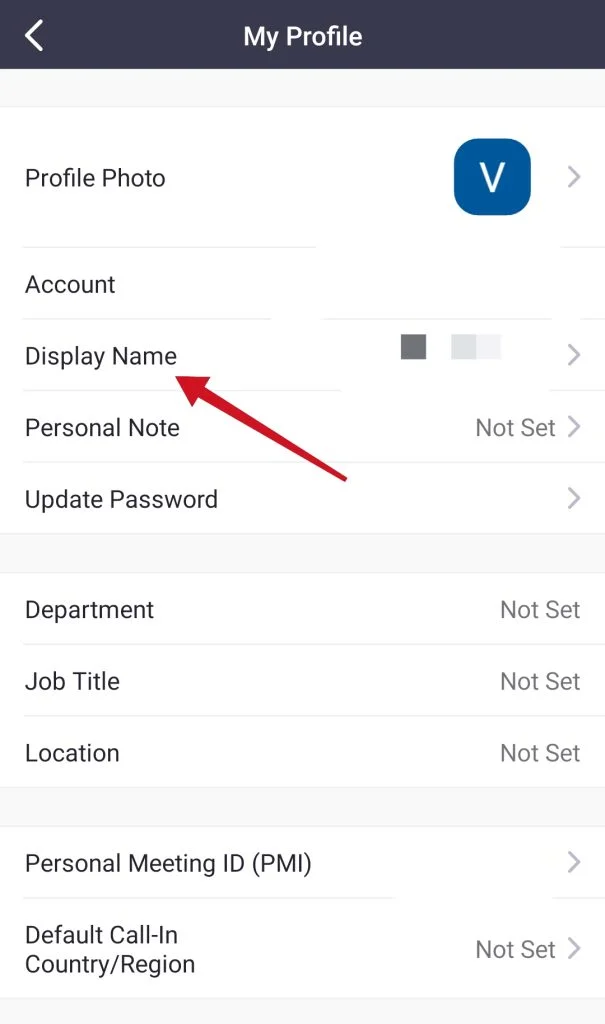
- Na koniec wpisz swoją nową nazwę w specjalnym polu tekstowym i dotknij „Zapisz”.
Po wykonaniu tych czynności będziesz mógł zmienić swoje imię w aplikacji Zoom na urządzeniu z systemem Android.
Jak zmienić swoje imię w aplikacji Zoom na komputerze PC
Jeśli chcesz zmienić swoje imię w aplikacji Zoom na komputerze, musisz wykonać następujące kroki:
- Na początku uruchom aplikację Zoom na komputerze i w razie potrzeby zaloguj się na swoje konto Zoom.
- Następnie kliknij na ikonę swojego profilu w prawym górnym rogu okna.
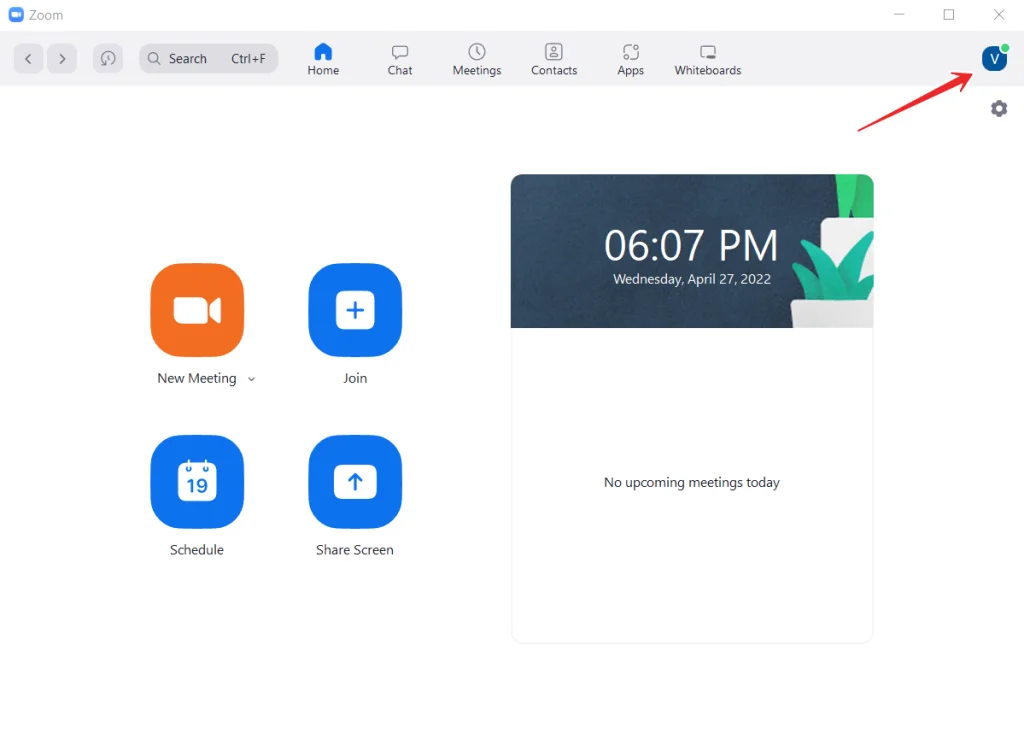
- Następnie z rozwijanego menu wybierz „Mój profil”.
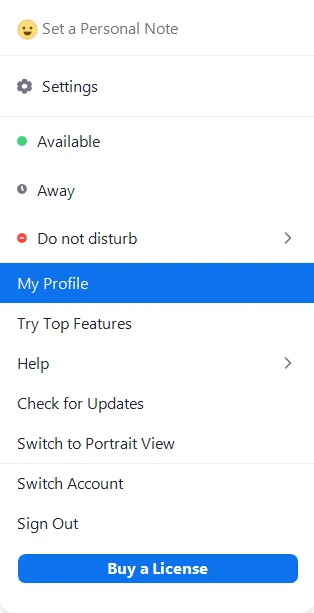
- Następnie w Twojej domyślnej przeglądarce otworzy się zakładka ze stroną internetową Zoomu, na której pojawi się prośba o zalogowanie się na swoje konto.
- Po zalogowaniu się na swoje konto, zostaniesz przeniesiony na stronę, gdzie dostępne są ustawienia Twojego profilu.
- Kliknij na opcję „Edytuj” znajdującą się w rogu po prawej stronie Twojego nazwiska.
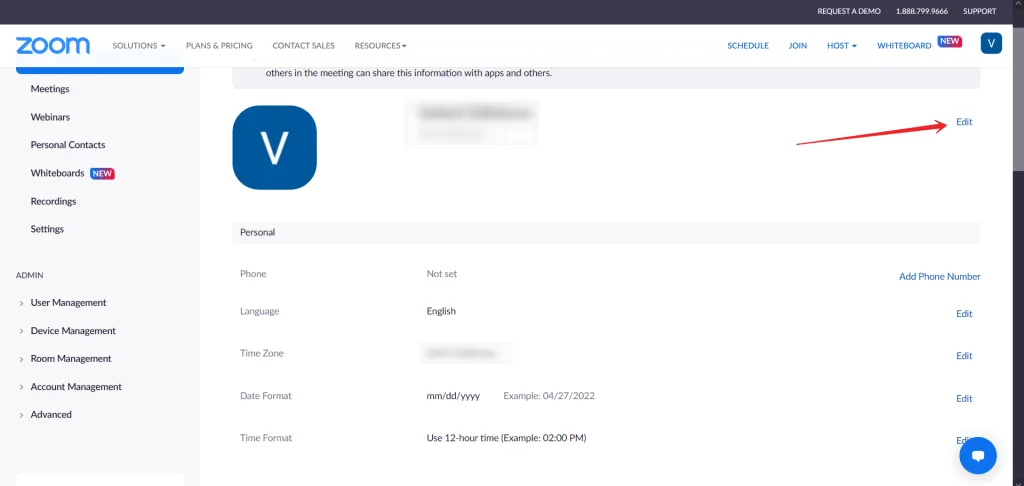
- Na koniec wpisz swoją nową nazwę w polu tekstowym „Display Name” i kliknij „Save”.
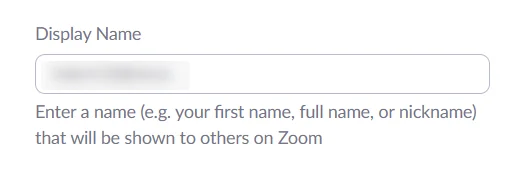
Po wykonaniu tych czynności będziesz mógł zmienić swoje imię w aplikacji Zoom na komputerze.
Jak zmienić nazwę w Zoomie za pomocą strony internetowej
Jeśli chcesz zmienić swoje imię w Zoomie za pomocą strony internetowej, musisz wykonać następujące kroki:
- Uruchom przeglądarkę internetową i przejdź do oficjalnej strony internetowej Zoom.
- Następnie kliknij na link „Moje konto” w prawym górnym rogu ekranu i zaloguj się na swoje konto Zoom.
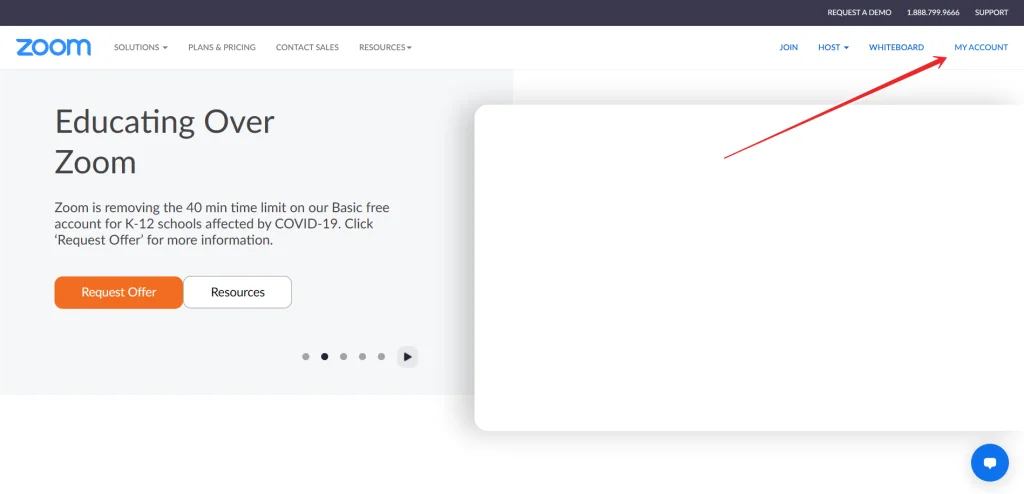
- Następnie kliknij opcję „Edytuj”, znajdującą się w rogu po prawej stronie Twojego nazwiska.
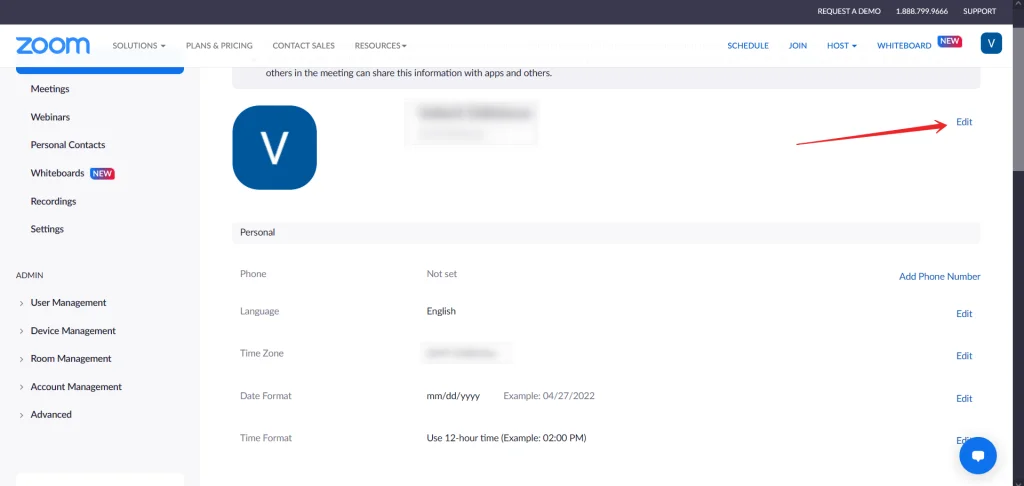
- Następnie wpisz swoje imię w polu tekstowym „Display Name”.
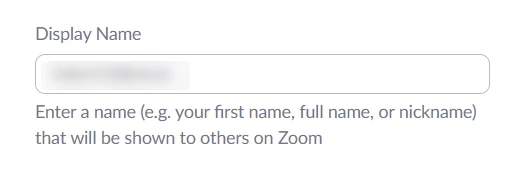
- Na koniec przewiń w dół i kliknij „Zapisz”.
Po wykonaniu tych czynności będziesz mógł zmienić swoje imię na stronie internetowej Zoom.
Jak zmienić swoją nazwę w serwisie Zoom podczas spotkania
Czasami zdarza się, że podczas konferencji lub spotkania nasza nazwa jest wyświetlana nieprawidłowo i trzeba ją natychmiast zmienić. Aby zmienić swoją wyświetlaną nazwę podczas spotkania, należy wykonać następujące kroki:
- Stuknij w „Uczestnicy”, znajdujący się w dolnym pasku narzędziowym okna spotkania.
- Najedź na swoje imię i wybierz „Więcej” (desktop) lub dotknij swojego imienia (mobile).
- Wybierz „Zmień nazwę”.
- Wprowadź nową nazwę i kliknij „Zmień nazwę” lub „Gotowe”.
Należy również wiedzieć, że administrator konferencji może zmienić ustawienia i uniemożliwić zmianę nazwy podczas spotkania. Z tego powodu, w niektórych przypadkach, lepiej jest upewnić się wcześniej, że Twoje nazwisko jest wprowadzone poprawnie.